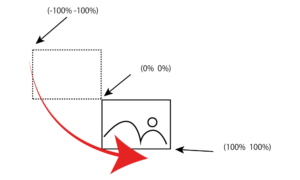Photoshopで画面がパネルだらけになる
私がPhotoshopを最初に触った頃によくあることでしたが、
画面がパネルだらけになってしまうんですね。
多分、初心者あるあるだと思います。
何も考えずにに触っていると、いつの間にか画面中がパネルだらけになってしまい、
しまう方法もわからず、イライラしてしまうことが多かったです。

で、先日、本を読んで、これの解決法が分かりました。
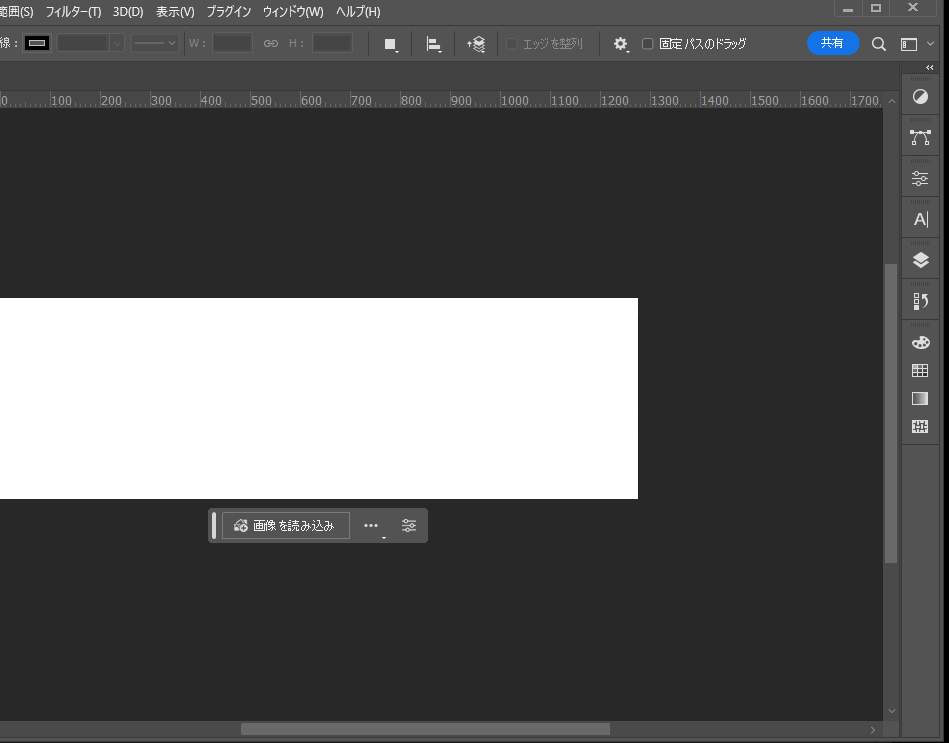
パネルは、普段は右側のパネルドックと言うところにしまっておきます。
そして使うときだけ引っ張り出せばいいんですね。
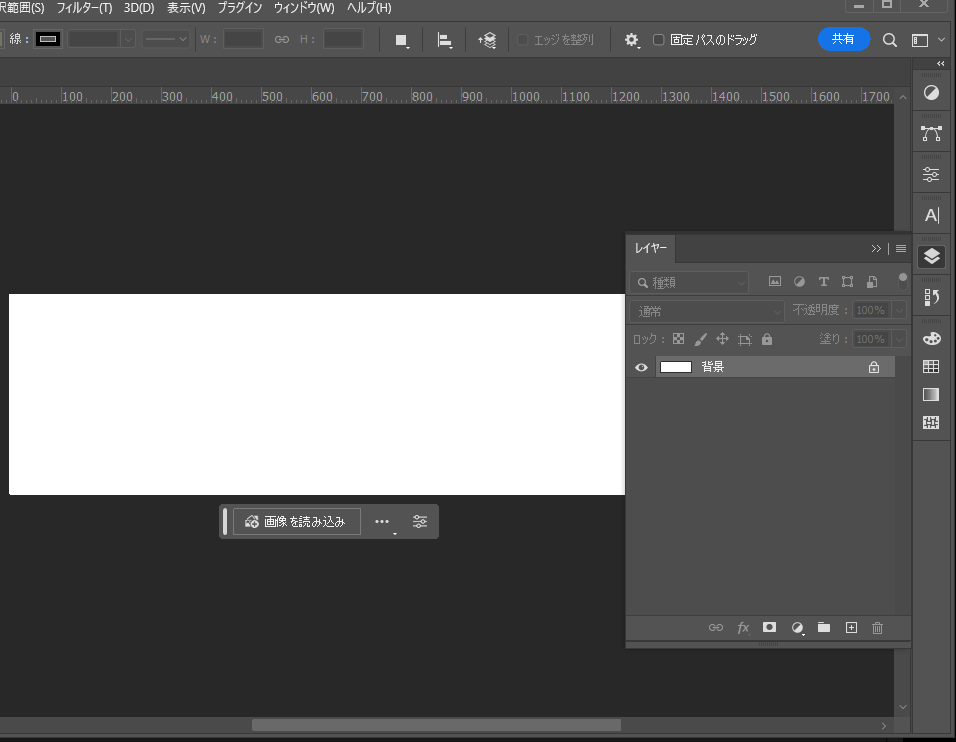
そして、使い終わったらその都度しまっておきます。
これが重要。
使い終わったパネルを、いつまでも画面の上に置いとくから、
画面中がパネルだらけになるんですね。
めんどくさくても、「その都度しまう」と言うことを実行しておけば、
常に画面がすっきりして気持ちよく作業ができます
しまい方法も本を読んで理解できました。
右上にある三角マークをクリックすると、
パネルはパネルドックに戻っていきます。
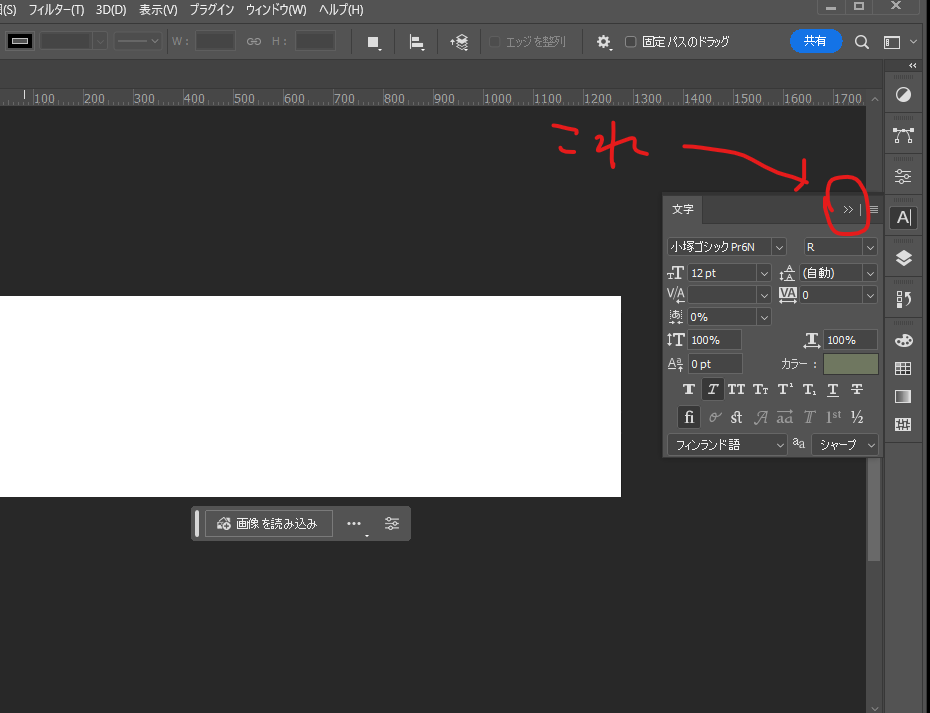
あら!あんなに悩んだ汚い画面が
一瞬で解決されました(笑)
これはいいですね。
これを知る前は、わざわざパネルをドッグの方までドラッグして
希望の場所に戻らず、変なところにくっついて大きくなったりして
余計画面ができて、さらに散らかったりしましてました。
今回読んだ本に、「パネルと言うのは、引き出しのようなもの」
と書いてあったのですが、まさしくその通りですね。
そんなもんだと思って使えばとても便利です。
もう私は画面上がパネルだらけになる事はないでしょう。
こんなにすっきりしてあんなに悩んだ悩みが一瞬にして解決しました。
いや勉強と言うのはするものですね。
今回読んだ本はこれ。


読んだだけで、手は動かしていないのがちょっと問題ですが、
それにしてもとても役に立ちました。
またやり直そう。